Toyota Prius > Monitor de energía/pantalla de consumo
El estado del vehículo se visualiza en la pantalla de información múltiple y en la pantalla del sistema de sonido.
Pantalla del sistema de sonido
Muestra la pantalla del monitor de energía, de información del trayecto o de registros anteriores.
Tipo A
1. Pulse el botón "CAR".
2. Seleccione "Monitor de energía", "Información del viaje" o "Registro anterior".
Tipo B
1. Pulse el botón "APPS".
2. Seleccione "Eco".
Monitor de energía
Tipo A
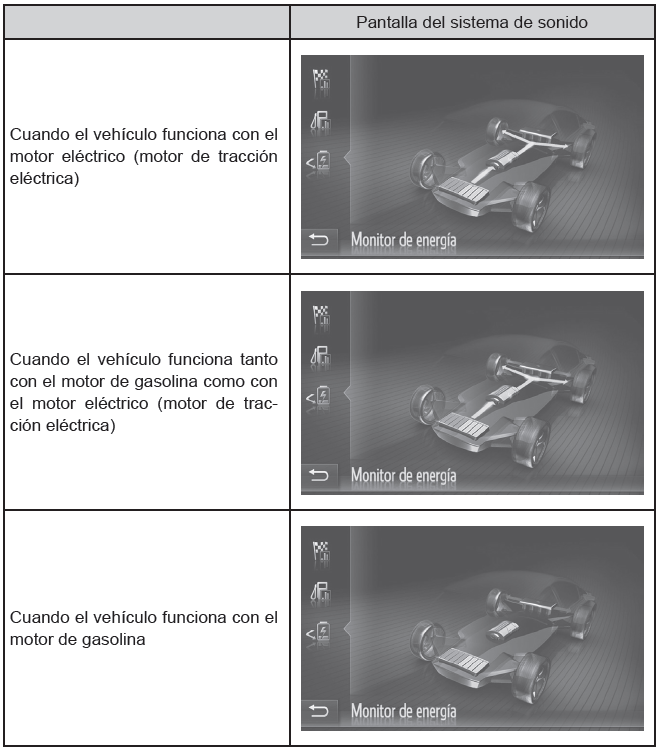
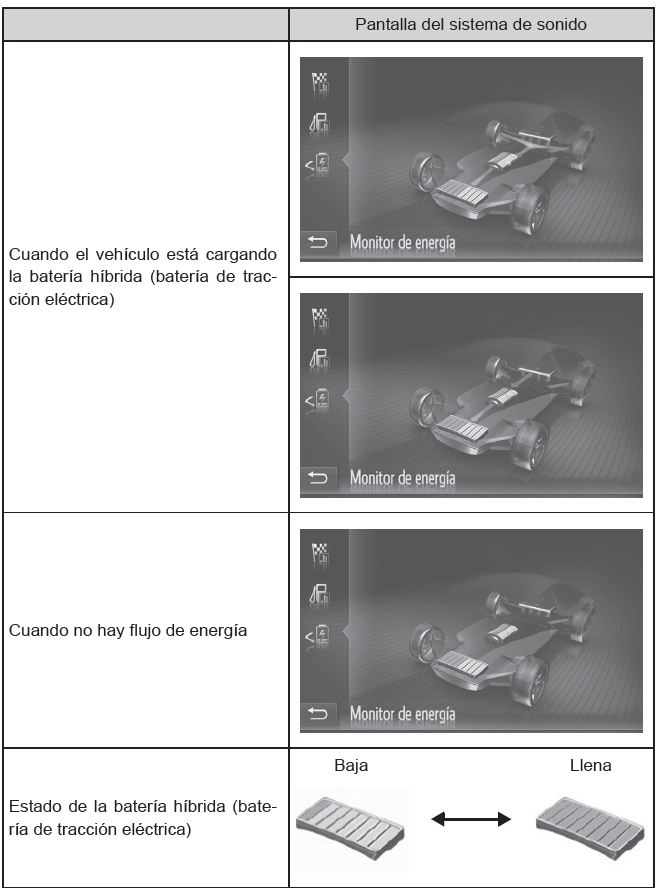
Estas imágenes solo sirven de ejemplo y podrían variar ligeramente con respecto a los datos reales.
Tipo B
Si se visualiza la pantalla "Trip information" o "Past record", seleccione "Energy".
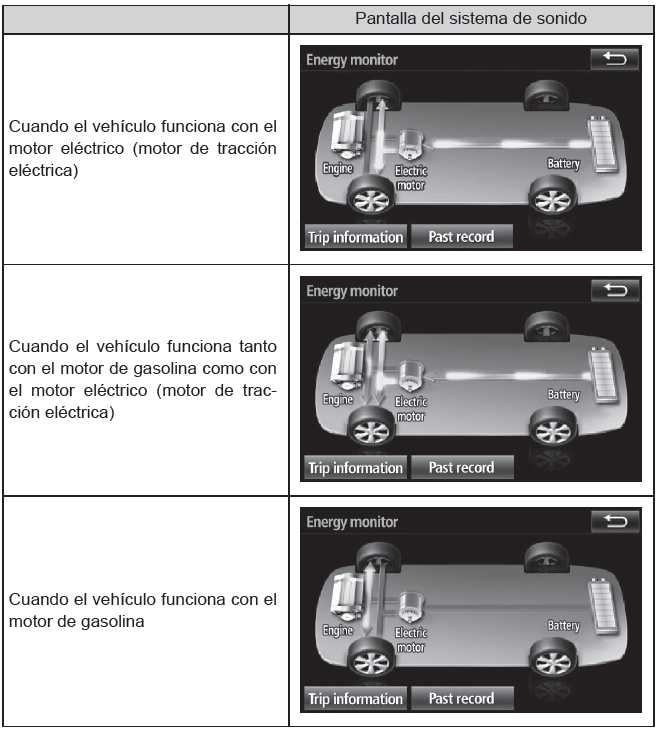
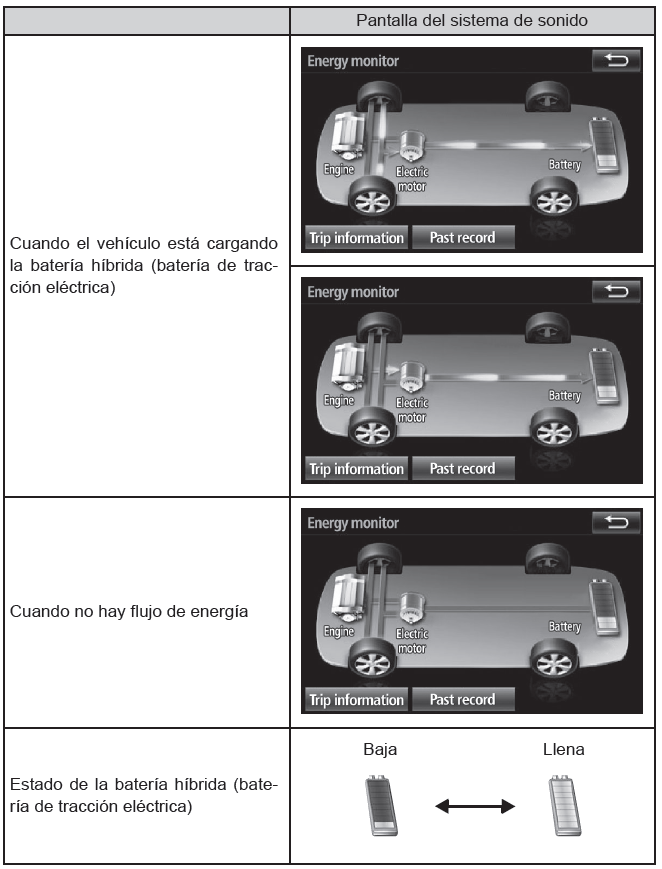
Estas imágenes solo sirven de ejemplo y podrían variar ligeramente con respecto a los datos reales.
Consumo de combustible
■ Información del trayecto
Tipo A
- Velocidad media del vehículo
- Autonomía
- Consumo anterior de combustible por minuto
- Consumo actual de combustible
- Reiniciar los datos de información del trayecto
- Tiempo transcurrido
- Energía regenerada en los últimos 15 minutos
Un símbolo representa 30 Wh.
representa 30 Wh.
Se muestran hasta 5 símbolos. - Mostrar la pantalla "Monitor de energía"
- Mostrar la pantalla "Registro anterior"
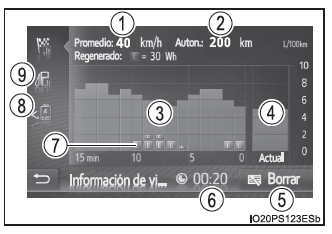
Tipo B
Si no se muestra la pantalla "Trip information", seleccione "Trip information".
- Reiniciar los datos de información del trayecto
- Consumo anterior de combustible por minuto
- Consumo actual de combustible
- Energía regenerada en los últimos
15 minutos
Un símbolo representa 30 Wh.
representa 30 Wh.
Se muestran hasta 5 símbolos. - Mostrar la pantalla "Energy monitor"
- Mostrar la pantalla "Past record"
- Autonomía
- Tiempo transcurrido
- Velocidad media del vehículo
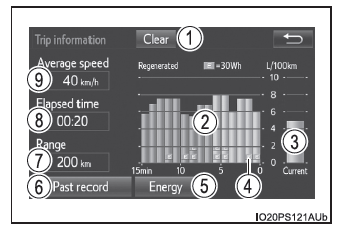
El consumo medio de combustible durante los últimos 15 minutos está clasificado por colores entre los promedios de consumo anteriores y el consumo medio de combustible desde la última vez que se colocó el interruptor de arranque en modo ON. Utilice el consumo medio de combustible visualizado como referencia.
Estas imágenes solo sirven de ejemplo y podrían variar ligeramente con respecto a los datos reales.
■ Registro anterior
Tipo A
- Mejor consumo de combustible registrado
- Registro de consumo previo de combustible
- Consumo actual de combustible
- Reiniciar los datos del registro anterior
- Actualizar los datos del registro anterior
- Mostrar la pantalla "Monitor de energía"
- Mostrar la pantalla "Información del viaje"

Tipo B
Si no aparece la pantalla "Past record", seleccione "Past record".
- Reiniciar los datos del registro anterior
- Mejor consumo de combustible registrado
- Registro de consumo previo de combustible
- Consumo actual de combustible
- Actualizar los datos del registro anterior
- Mostrar la pantalla "Energy monitor"
- Mostrar la pantalla "Trip information"
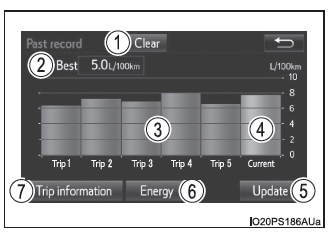
Estas imágenes solo sirven de ejemplo y podrían variar ligeramente con respecto a los datos reales.
■ Reinicio de los datos
- Si selecciona "Borrar" en la pantalla "Información del viaje", se reinician los datos de información del trayecto.
- Si selecciona "Borrar" en la pantalla "Registro anterior", se reinician los datos del registro anterior.
■ Actualización de los datos del registro anterior Si selecciona "Actualiz." en la pantalla "Registro anterior", se actualizan los datos del registro anterior.
Además, los datos del consumo medio de combustible mostrados en la pantalla de información múltiple se reiniciarán al mismo tiempo.
■ Autonomía Muestra la distancia máxima estimada que puede recorrerse con el combustible que queda en el depósito.
Esta distancia se calcula de acuerdo con el consumo medio de combustible. Por tanto, la distancia real que se puede recorrer puede no coincidir exactamente con la que se indica.
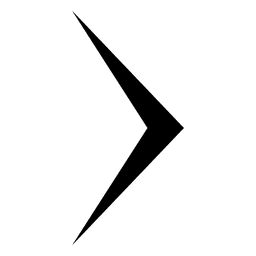 Funcionamiento de los componentes
Funcionamiento de los componentes
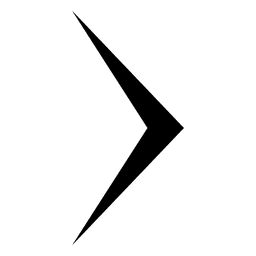
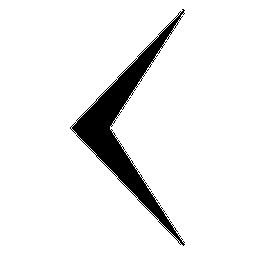 Pantalla virtual en el
parabrisas
Pantalla virtual en el
parabrisas
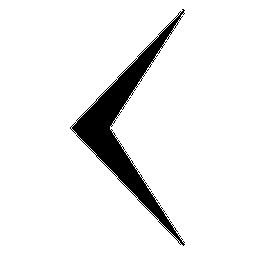
VER MAS:
Toyota Prius. BSM (monitor de ángulos muertos)
Resumen del monitor de ángulos muertos El monitor de ángulos muertos consta de 2 funciones: Función del monitor de ángulos muertos Ayuda al conductor a tomar la decisión cuando quiere cambiar de carril Función de advertencia de tráfico transversal trasero (si el vehículo dispone de ello) Ayuda al conductor al dar marcha atrás Ambas funciones utilizan los mismos sensores.Volkswagen Scirocco. Aceite del motor
Introducción al tema ADVERTENCIA Una manipulación incorrecta del aceite del motor puede provocar quemaduras graves y otras lesiones. Cuando realice trabajos relacionados con el aceite del motor, utilice siempre protección ocular. El aceite del motor es tóxico y deberá mantenerse fuera del alcance de los niños.Manuales para autos
- Toyota Prius
- Mitsubishi Lancer
- Nissan Tiida
- Seat Leon
- Volkswagen Scirocco
- Volkswagen ID.3 Manual del Propietario
- Volkswagen ID.4
- Toyota Prius
